Windows 無法準備計算機啟動到安裝的下一階段:已修復
已發表: 2023-06-17在嘗試安裝 Windows 或升級到現有版本時,一些用戶會收到一條錯誤消息,內容為“Windows 無法準備計算機以啟動進入下一安裝階段。” 該問題並非單一版本的 Windows 所獨有,因為已記錄在安裝 Windows 7、8.1、10 或更高版本時也會出現該問題。 雖然這個問題可能令人沮喪,但它有簡單的解決方案。
以下指南解釋了解決上述問題的最可行的解決方案。 因此,不要再浪費時間了,讓我們開始吧。
“Windows 無法準備計算機啟動到安裝的下一階段”錯誤的原因:
- 連接了過多的非必要硬件組件
如果在安裝或升級過程中連接了過多的非必要硬件組件,則某些版本的 BIOS 會發生故障。 通過刪除或關閉任何不需要的硬件,大量受該問題影響的用戶能夠成功修復它。 - 安裝介質準備不當
一些受到影響的用戶已經證實,此特定問題的發生是由於安裝介質準備不當造成的。 大多數客戶表示,以正確的方式重新創建問題後,問題已得到解決。 - Mini PC 和其他類似設備的用戶最常遇到此特定問題。 BIOS 不支持Windows 版本。 大多數新推出的帶有 BIOS 版本的小型主板型號與舊版本的 Windows,即 7、XP 不兼容。
- 可以想像系統中損壞的文件是問題的根源。 系統中損壞的文件可能是此特定問題的根源。 與您情況類似的用戶表示,當他們執行全新安裝並刪除所有分區時,問題已得到解決。
解決 Windows Could Not Prepare The Computer to Boot Into the Next phase of Installation 錯誤的解決方案:
以下方法有助於解決 Windows 無法準備計算機啟動到下一階段的安裝問題。
方法1:根除每個分區
在擦除所有分區並從頭開始操作系統安裝過程後,一些受此問題影響的用戶報告說他們終於能夠繼續安裝並完成該過程,而沒有出現“Windows 無法準備計算機以引導進入安裝的下一階段”錯誤。 這是唯一允許他們這樣做的事情。
顯然,如果您只是嘗試更新現有的 Windows 安裝,這可能會很麻煩,但如果您已經走到這一步卻沒有解決方案,那麼您真的沒有其他選擇可以嘗試了觀點。 

但是,在繼續刪除所有可訪問分區的過程之前,我們強烈建議您首先構建 Windows 系統映像的備份,以防出現問題。
確保備份已創建後,您應該重新啟動計算機並將其配置為始終從安裝光盤啟動。 當您到達可以選擇操作系統安裝位置的頁面時,擦除每個現有磁盤,然後從未分配空間中創建新分區。
另請閱讀:已解決 whea_uncorrectable_error Windows 10
方法 2:停用未使用的硬件
當您收到錯誤消息“Windows 無法準備計算機啟動到安裝的下一階段”時,最有效的解決方法是刪除或停用計算機上的所有多餘設備。 這在用戶嘗試更新現有版本的 Windows 的情況下特別有用。
有些人假設問題是由過時的計算機錯誤的 BIOS 版本引起的,儘管目前這只是一種理論。 唯一一次觀察到發生這種情況是在計算機連接到大量外圍設備和其他外部設備時。
請牢記這一點,移除所有非絕對必要的硬件。
- 這包括網絡適配器、USB、聲卡和串口卡等。
- 在安裝過程中,您應該分離任何不需要的硬盤驅動器或固態驅動器 (SSD)。
- 同時停用設備上使用的光驅。
現在,當您的設備準備好以最少的硬件運行時,只需重新啟動系統並再次開始安裝過程。 您很有可能會完成該過程而不會再次遇到該問題。
方法三:判斷BIOS是否兼容Windows版本
如果您使用更新的台式機或筆記本電腦並嘗試安裝較舊版本的 Windows,則 BIOS 型號可能不支持您嘗試安裝的 Windows 版本。 在各種版本的 Mini-PC 上,已經有幾起此類事件的報告。 事實上,許多較新的設備將不支持早於 8.1 的 Windows 版本。
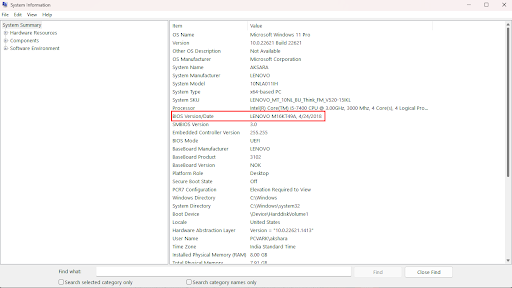
如果您認為這種情況可能適用於您目前的情況,您應該聯繫您產品的保修服務或進行互聯網搜索,看看您的個人計算機上已安裝的 BIOS 型號是否與該版本兼容您正嘗試安裝的 Windows。
您還可以嘗試安裝更新版本的 Windows,並檢查安裝後是否仍然出現問題消息“Windows 無法準備計算機以啟動進入下一安裝階段”。
另請閱讀:修復:Windows 11/10/7 上的 nvlddmkm.sys 失敗錯誤
方法四:正確準備安裝介質
一個寫得不好的安裝介質是另一個可能導致這個特定問題的潛在肇事者。 由於已經確定如果媒體安裝不正確,可能會出現“Windows 無法準備計算機啟動到安裝的下一階段”錯誤。 但是,要從頭開始解決此問題並重新安裝媒體。 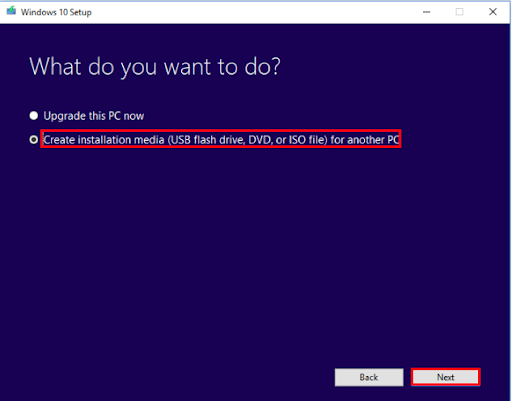
結論:
希望上述方法已幫助您修復 Windows 無法準備計算機啟動到下一階段的安裝錯誤。 確保以列出的格式應用解決方案以避免浪費任何時間。 如果您仍然遇到任何問題或有任何建議,請將它們寫在評論部分。 如需更多信息、指南和技術更新,請訂閱我們的博客。
